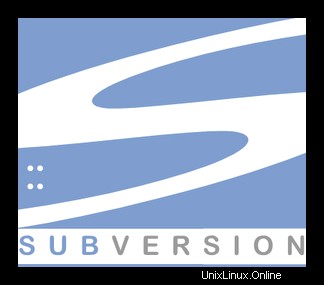
このチュートリアルでは、CentOS8にApacheSubversionをインストールする方法を紹介します。知らなかった方のために、Apache Subversion(SVN)は無料のオープンソースです。ファイルとディレクトリの変更を管理および追跡するために使用されるバージョン管理システム。Subversionで管理するファイルまたはフォルダーを変更、追加、または削除するたびに、これらの変更をSubversionリポジトリにコミットします。これにより、リポジトリに新しいリビジョンが作成されます。これらの変更。いつでも戻って、以前のリビジョンの内容を確認して取得できます。SVNは、ネットワークアクセス用のいくつかのプロトコル(SVN、SVN + SSH、HTTP、HTTPS)をサポートしています。ファイアウォールの背後にいる場合は、HTTPベースのSubversionが有利です。 SVNトラフィックは追加のファイアウォールルールセットなしでファイアウォールを通過するためです。
この記事は、少なくともLinuxの基本的な知識があり、シェルの使用方法を知っていること、そして最も重要なこととして、サイトを独自のVPSでホストしていることを前提としています。インストールは非常に簡単で、ルートアカウントで実行されていますが、そうでない場合は、'sudoを追加する必要があります。 ルート権限を取得するコマンドに‘。 CentOS8にApacheSubversionを段階的にインストールする方法を紹介します。
前提条件
- 次のオペレーティングシステムのいずれかを実行しているサーバー:CentOS8。
- 潜在的な問題を防ぐために、OSの新規インストールを使用することをお勧めします。
non-root sudo userまたはroot userへのアクセス 。non-root sudo userとして行動することをお勧めします ただし、ルートとして機能するときに注意しないと、システムに害を及ぼす可能性があるためです。
CentOS8にApacheSubversionをインストールする
ステップ1.まず、システムが最新であることを確認することから始めましょう。
sudo dnf update sudo dnf install epel-release
ステップ2.CentOS8にApacheSubversionをインストールします。
次に、次のコマンドを実行して、CentOSシステムにApacheSVNをインストールします。
sudo dnf install subversion mod_dav_svn
ステップ3.ApacheSubversionを構成します。
subversionモジュールパッケージはApache構成ファイルを作成します。必要な変更を加えるだけです:
sudo nano /etc/httpd/conf.d/subversion.conf
次の行を追加します:
<Location /svn> DAV svn SVNParentPath /var/www/svn AuthType Basic AuthName "Apache SVN Repositories" AuthUserFile /etc/svn/svn-auth Require valid-user </Location>
次に、SVNディレクトリを作成します:
sudo mkdir /var/www/svn /etc/svn/
ステップ4.認証用のリポジトリとユーザーを作成します。
まず、最初のSVNリポジトリを作成します:
cd /var/www/svn sudo svnadmin create myrepo
次に、権限を設定します:
sudo chown -R apache.apache myrepo
次に、SVN HTTPアクセス認証ファイルを作成します:
sudo touch /etc/svn/svn-auth
最初のSVNユーザーを追加します:
$ sudo htpasswd -cm /etc/svn/svn-auth idroot New password: <Enter-your-password> Re-type new password: <Confirm-your-password> Adding password for user idroot
その後、パスワードファイルに適切な権限を付与します:
sudo chown root:apache /etc/svn/svn-auth sudo chmod 640 /etc/svn/svn-auth
手順5.ファイアウォールを構成します。
ファイアウォールでHTTPポートを開きます:
sudo firewall-cmd --add-service=http --permanent sudo firewall-cmd --reload
ステップ6.ブラウザでリポジトリにアクセスする。
Apache Subversionは、デフォルトでHTTPポート80で使用できます。お気に入りのブラウザーを開き、http://your-domain.com/svn/project/ またはhttp://your-server-ip/svn/project/ 認証を求めるプロンプトが表示されます。手順4で作成したログイン資格情報を使用します。ファイアウォールを使用している場合は、ポート80を開いて、コントロールパネルへのアクセスを有効にしてください。
おめでとうございます!Apache SVNが正常にインストールされました。このチュートリアルを使用して、CentOS8システムにApacheSubversionをインストールしていただきありがとうございます。追加のヘルプや役立つ情報については、Apacheの公式Webサイトを確認することをお勧めします。 。